Hoje vamos aprender a utilizar o Telegram para a emitir alerta gerados pelos Visualizador de Eventos (Event Viewer) do Windows.
Para quem não conhece o Telegram, ele e um programa de mensagens igual ao Whatsapp, com dele podemos, fazer chamada de voz, envio de mensagens, criar grupos de conversar etc.
O Telegram pode ser utilizado em praticamente qualquer plataforma, seja ela Androi, IOs, Windows Phone, Web e Windows 10.
Mais informações: https://www.telegram.org/
No exemplo que eu vou demostrar sobre a utilização do Telegram para emitir alertas no Visualizador de Eventos (Event Viewer), vamos utilizar os eventos gerados pelo Hyper-V Réplica.
Quem tem um Hyper-V Réplica em seu ambiente de produção tem que executar uma tarefa diária de todos os dias verificar a saúde da replicação.
Automatizar essa tarefa seria uma “mão na roda”, quando houver algum problema com a sua replicação, automaticamente você receberá uma mensagem em seu Telegram informando o alerta.
Este mesmo conceito pode ser utilizado para emitir qualquer alerta que seja gerado através do Visualizador de Eventos (Event Viewer) do Windows.
Agora vamos configurar primeiro o Telegram para receber alertas.
Sugiro que você utilize um computador, pois assim será mais fácil fazer as configurações. Se você utiliza o Windows 10, pode baixar o Telegram Desktop através da Microsoft Store, usando este link: https://www.microsoft.com/pt-br/p/telegram-desktop/9nztwsqntd0s?activetab=pivot:overviewtab
Já se você utiliza outra versão do Windows anterior ao Windows 10, você pode baixar a versão desktop neste link: https://desktop.telegram.org/
Com a versão do Telegram instalado vamos ao tutorial. Uma parte será demostrada no artigo, e outra será demostrada em vídeo.
Com Telegram instalado a primeira coisa se fazer é se registrar. Processo é bem simples basta informa o seu telefone, receber o código de confirmação, informar seu nome, bem similar ao do Whatsapp.
1.Agora temos que iniciar o Robô (Bot) BotFather. Inicie a conversa com ele clicando no link https://telegram.me/botfather em seguida clique me COMEÇAR.
Observação: Ao clicar no link https://telegram.me/botfather uma nova janela vai se abrir perguntando se deseja abrir o aplicativo Telegram, responda sim. (Windows 10).
2. Agora vamos criar um Robô (Bot), basta digitar no chat /newbot. Neste ponto, você será solicitado a fornecer um nome amigável e um nome de usuário. Feito isso, você receberá o token para ser usado em nossos scripts.
Observação: Ao tentar inserir o nome do seu Bot apresentar esta mensagem:
Good. Now let’s choose a username for your bot. It must end in bot. Like this, for example: TetrisBot or tetris_bot.
Significa que seu Bot deve ter letras minúsculas e sem espaços.
Exemplo: hyper_v_replica_bot
Um código da API será gerado, não posso demostrar o número aqui por questões de segurança.
Copie este código gerado, pois, vamos utilizar ele ainda.
Agora chegou a hora de criar o chat, aonde as mensagens do alerta do Visualizador de Eventos (Event Viewer) vão parecer.
3. Clique no link em destaque para iniciar o chat.
Uma nova janela se abrirá.
4. Clique em COMEÇAR.
Pronto, agora o novo chat foi criado.
Observação: Nunca dele o Robô (Bot) BotFather.
5. Agora digite qualquer texto na conversa.
6. Agora precisamos obter o ID do chat para isso copie o link abaixo para seu navegador substitua o $ MyToken pelo código API, gerado anteriormente.
https://api.telegram.org/bot $ MyToken /getUpdates
Exemplo: Se seu token da API for 694444877:BBC4Yn_u9kuoi2ZfAliD-6o9LCjuUkiXhYo
Seu link ficar assim:
https://api.telegram.org/bot694444877:BBC4Yn_u9kuoi2ZfAliD-6o9LCjuUkiXhYo /getUpdates
Cole o link em seu navegador. Uma página com informações do chat será demostrada.
Copie o ID chat que fica depois de “chat”: {“id:
Guarde este código. Vamos precisar dele para gerar o nosso script de Powershell.
Script
Agora vamos à explicação o script para envio de mensagem para o Telegram pelo Powershell.
Primeiro baixe aqui o script e demais informações no link do GitHub.
Temos somente quatro campos que devemos alterar para o script funciona corretamente.
Primeiro campo
$BotKey = “694444877:BBC4Yn_u9kuoi2ZfAliD-6o9LCjuUkiXhYo” # Coloque aqui o código token API gerado. Exemplo: 694444877:BBC4Yn_u9kuoi2ZfAliD-6o9LCjuUkiXhYo
Segundo, terceiro e quarto campo
Send-TeleMessage -BotKey “694444877:BBC4Yn_u9kuoi2ZfAliD-6o9LCjuUkiXhYo” -ChatIDs “795591150” -Message “Alerta! Servidor SR1 parou de fazer a réplicação, favor verificar. “
No campo -BotKey repita o código token gerado pela API.
Já o campo -ChatIDs copie o código gerado no Chat ID, exemplo: 795591150.
Já o campo -Message escreve a mensagem de alerta.
Usando o PowerShell ISE, após alterar os campos do script, envie uma mensagem de teste para ver se o script estar funcionando corretamente.
O resultado será este:
Vídeo
Pronto, com teste feito agora. Vamos aprender na prática como usar este script do Telegram para enviar alerta gerados pelo Visualizador de Eventos (Event Viewer) no Windows.
Vamos utilizar o agendador de tarefas no Windows, aonde os eventos gerados pelo Hyper-V Réplica, demostrado abaixo, serão notificados diretamente no seu Telegram.
Para facilitar vou demostrar no vídeo como criar no Agendador de tarefas no Windows e vou disponibilizar no GitHub o exemplo para ser importado para o seu agendador de tarefas a tarefa pronta, para se utilizada, bastando importar e já sair utilizando, tanto para Windows Server 2016 e 2019.
Os eventos criados podem ser críticos ou avisos.
Evento ID 32315 (Aviso)
O ID do Evento indica falha com a replicação, mas isso não significa que a replicação foi completamente quebrada.
Uma máquina virtual primária também pode ser vista na condição “Crítico”, se um administrador pausar a replicação no servidor de réplica. Por exemplo, você pode ter pausado a replicação na Máquina Virtual de Réplica devido a alguns motivos técnicos. Nesse caso, não há necessidade de corrigir os erros, pois isso é feito intencionalmente. Na minha opinião, a réplica do Hyper-V deve ser inteligente o suficiente para lidar com tais situações. Não faz sentido colocar uma máquina virtual no status de integridade “Crítico” se um evento for acionado administrativamente (por exemplo, a máquina virtual de réplica está sendo pausada por um administrador).
Eventos Críticos
Quando uma máquina virtual estiver no status de integridade “Crítico”, o Servidor Principal do Hyper-V gerará mensagens de Erro no Visualizador de Eventos (expanda Logs de Aplicativos e Serviços | Microsoft | Windows | Hyper-V-VMMS e clique em Admin). Diferentes IDs de Eventos serão gerados por diferentes razões. Abaixo, são mostrados três tipos de mensagens de erro geradas com três IDs de Eventos diferentes no Visualizador de Eventos da Máquina Virtual Primária; ID do evento 32088, 32022 e 29292.
Evento ID 32088 (Crítico)
Será gerada se a replicação for suspensa no Servidor de Réplica.
Evento ID 32022 (Crítico)
Ele diz que o nome do servidor de réplica do Hyper-V não pôde ser resolvido. O evento não menciona especificamente o nome do servidor de réplica, mas entende-se que o servidor principal está tentando entrar em contato com o servidor de réplica antes de iniciar a replicação.
Evento ID 29292 (Crítico)
Sempre indica que há alguns problemas com a conectividade entre o servidor principal do Hyper-V e o servidor de réplica.
Munido de todas essas informações agora, vamos ao vídeo.
Inscreva-se no meu canal do YouTube!

Há 10 anos atuo na área de TI focado em suporte e administração de infraestrutura, especializado em plataformas Microsoft. Tenho grande experiência em troubleshooting, implantação, configuração e administração de funções e recursos de tecnologia Microsoft. Formado em Redes de Computadores pela faculdade Estácio de Sá de Belo Horizonte.
Comecei a compartilhar o meu conhecimento no ano de 2012, fazendo artigos e vídeos para o meu Blog. Em 2017 comecei a escrever artigos para o portal Cooperati.
Sou apaixonado em compartilhar o meu conhecimento. Meu lema é: um conhecimento só é válido quando compartilhado.

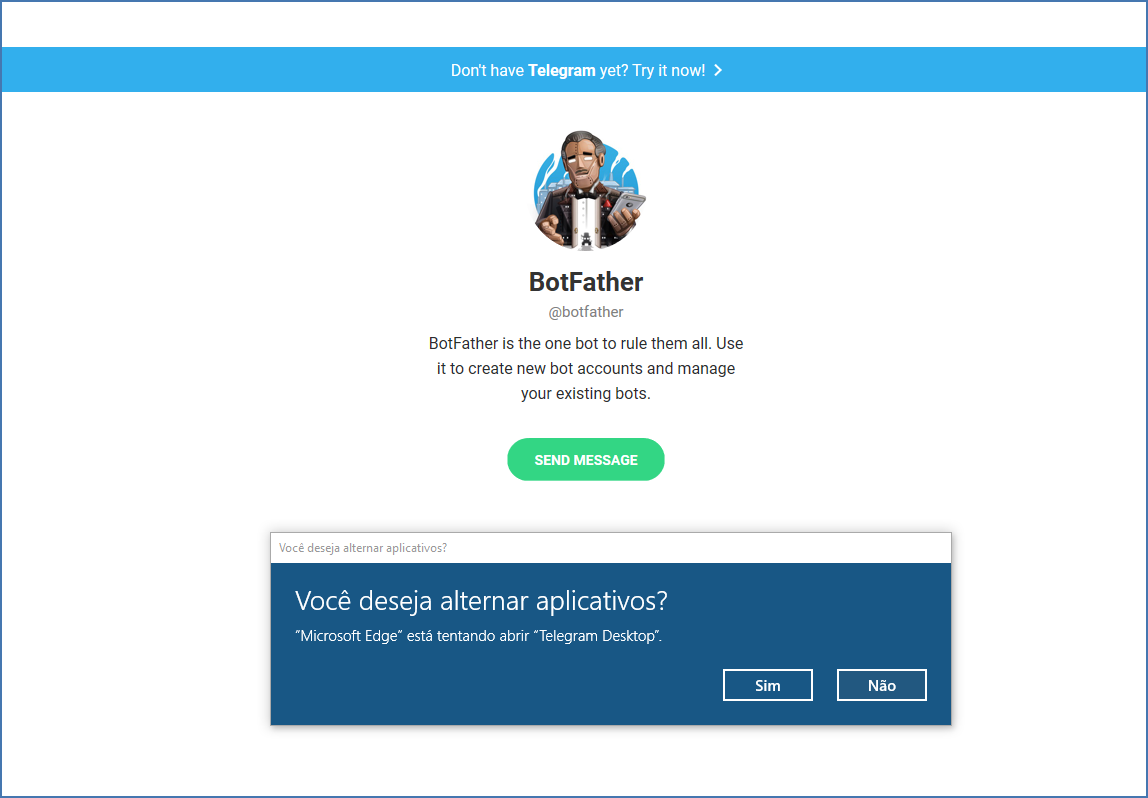
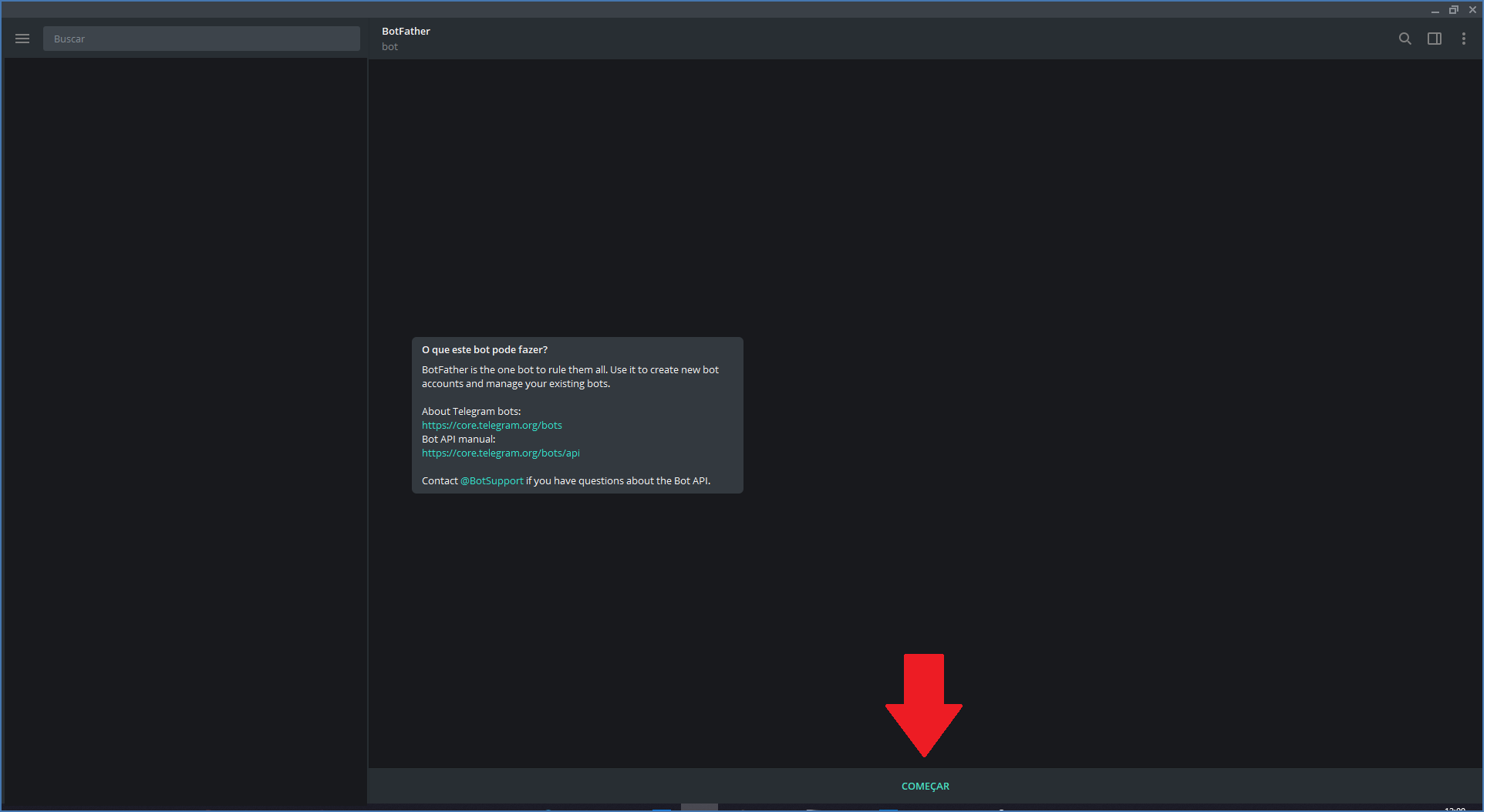
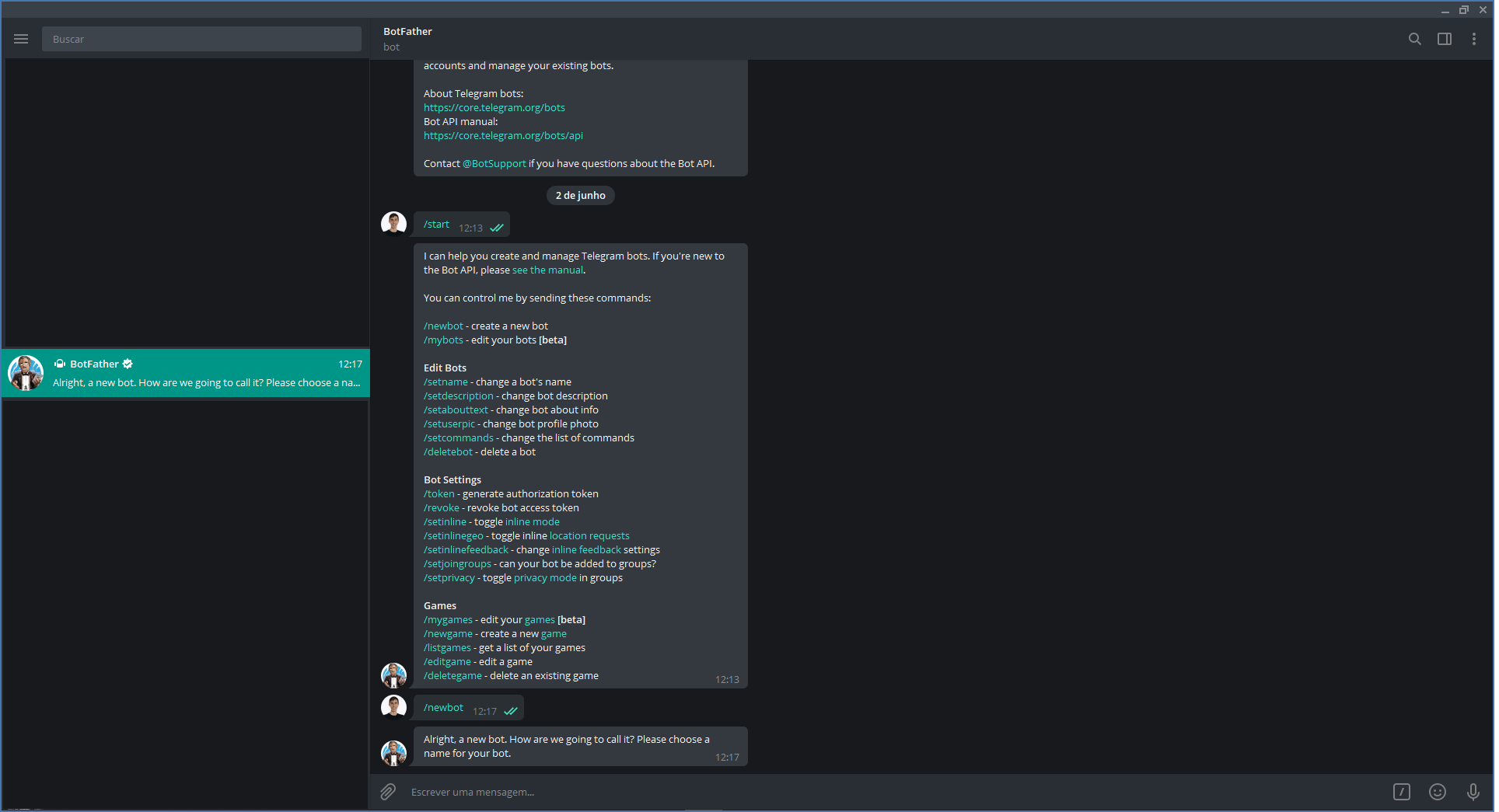
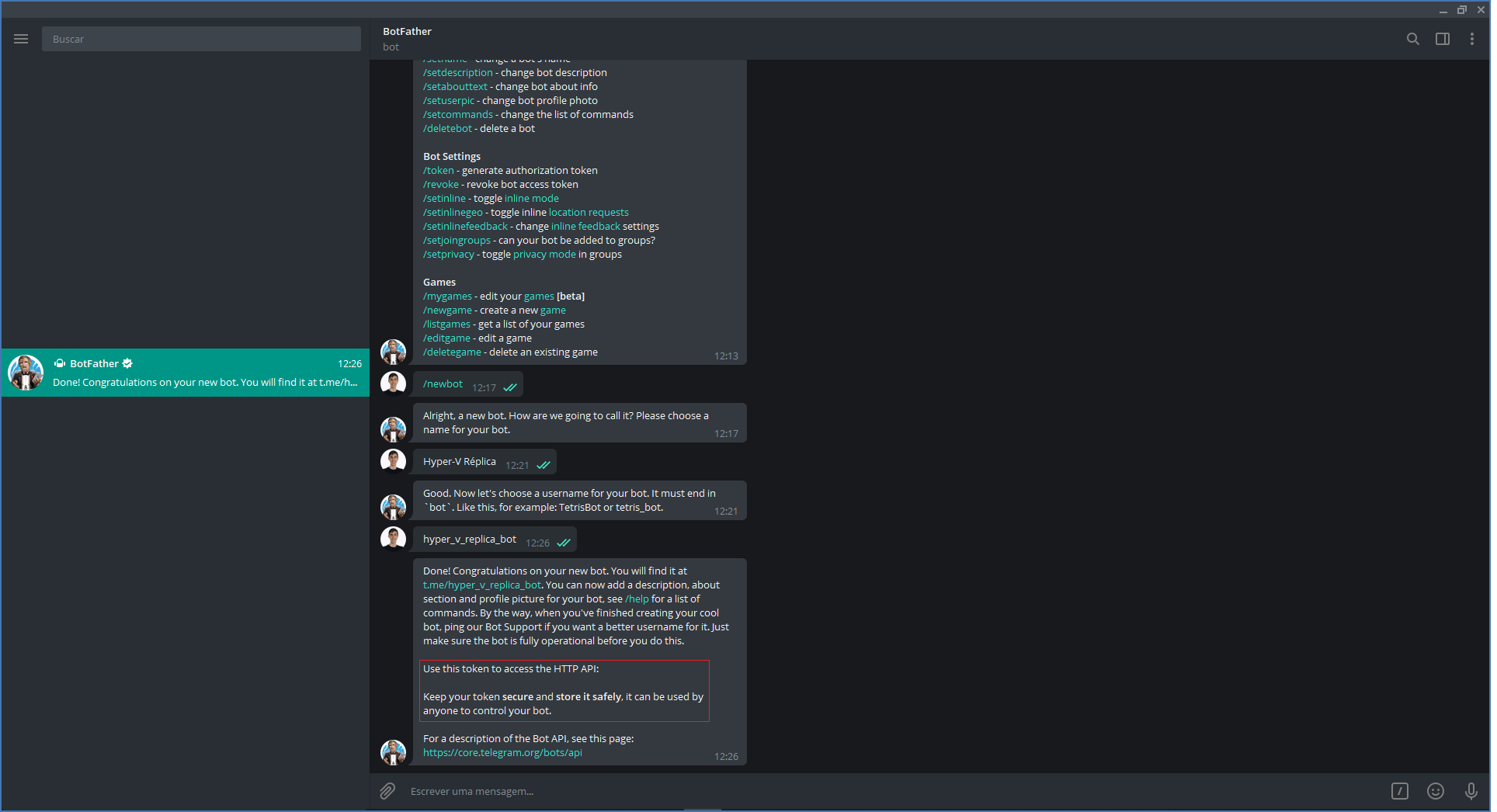
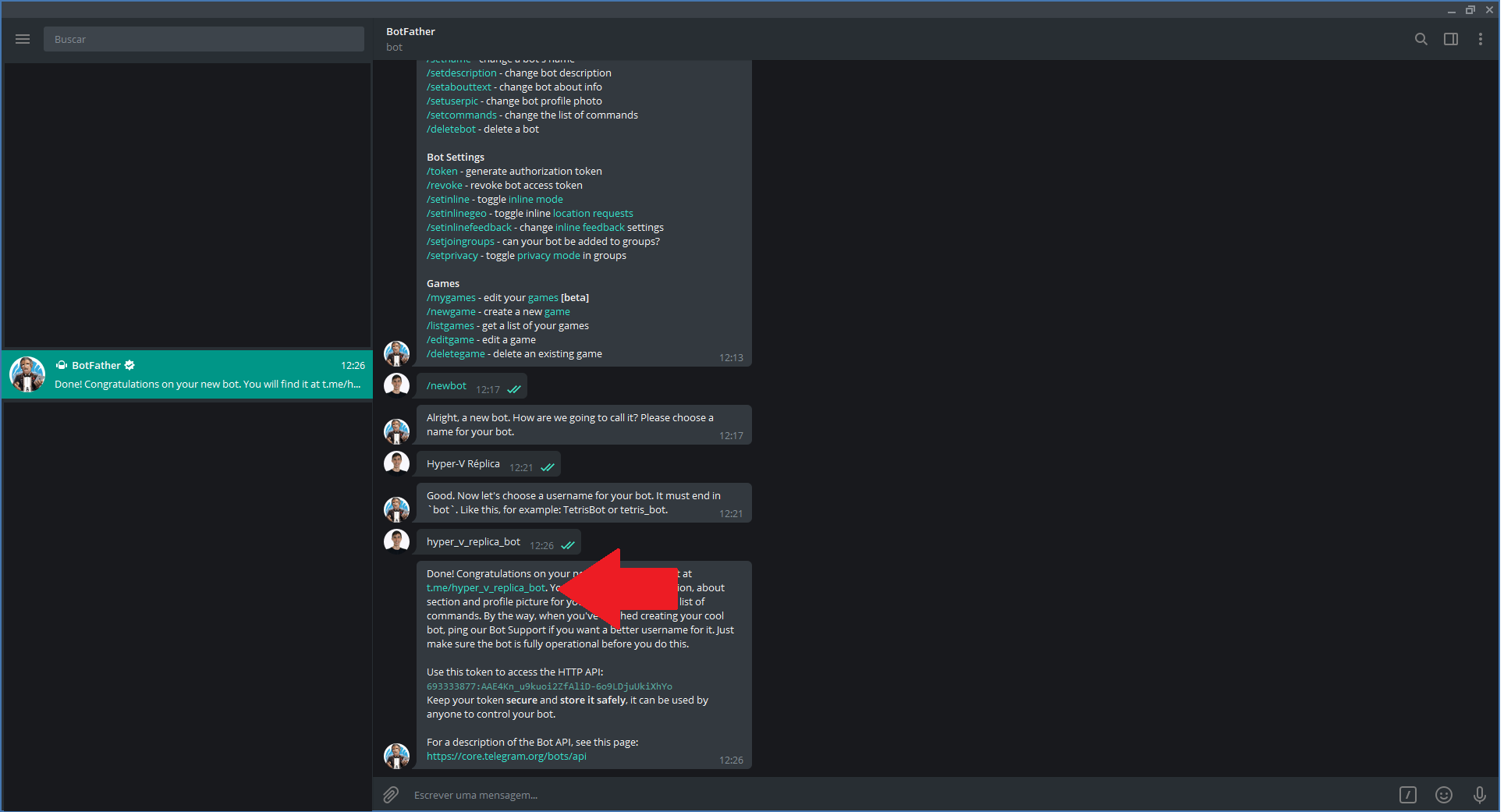
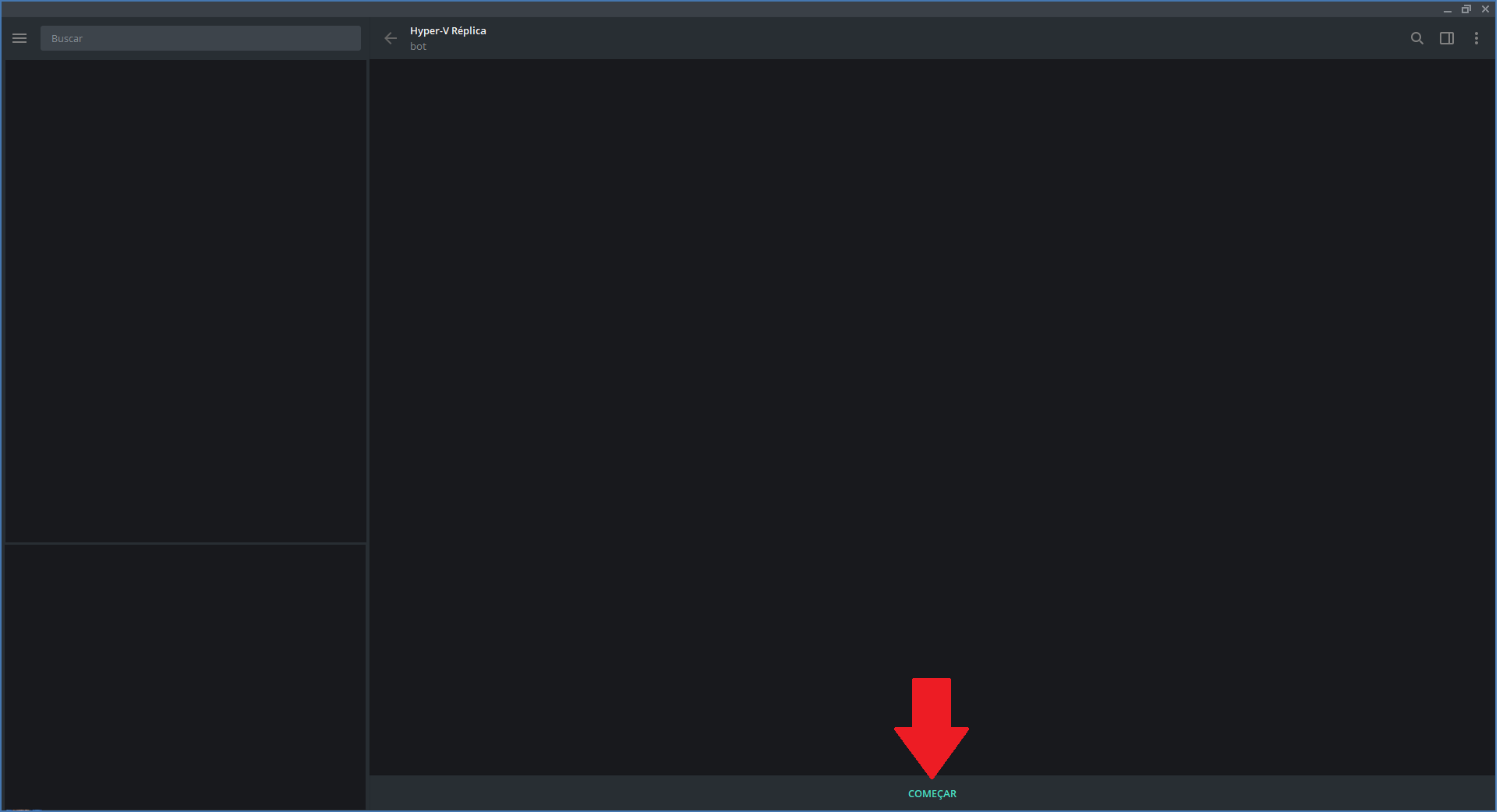
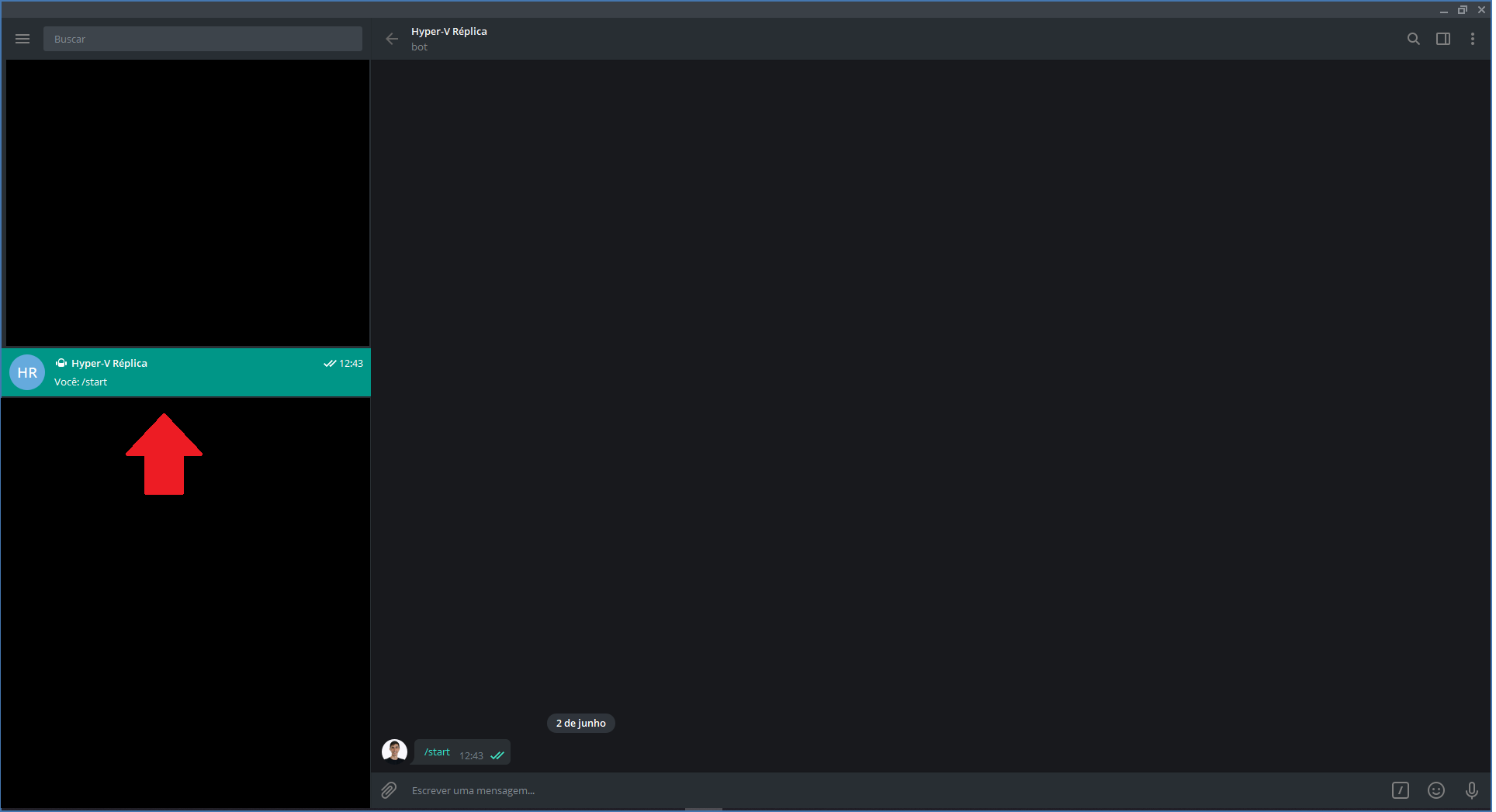
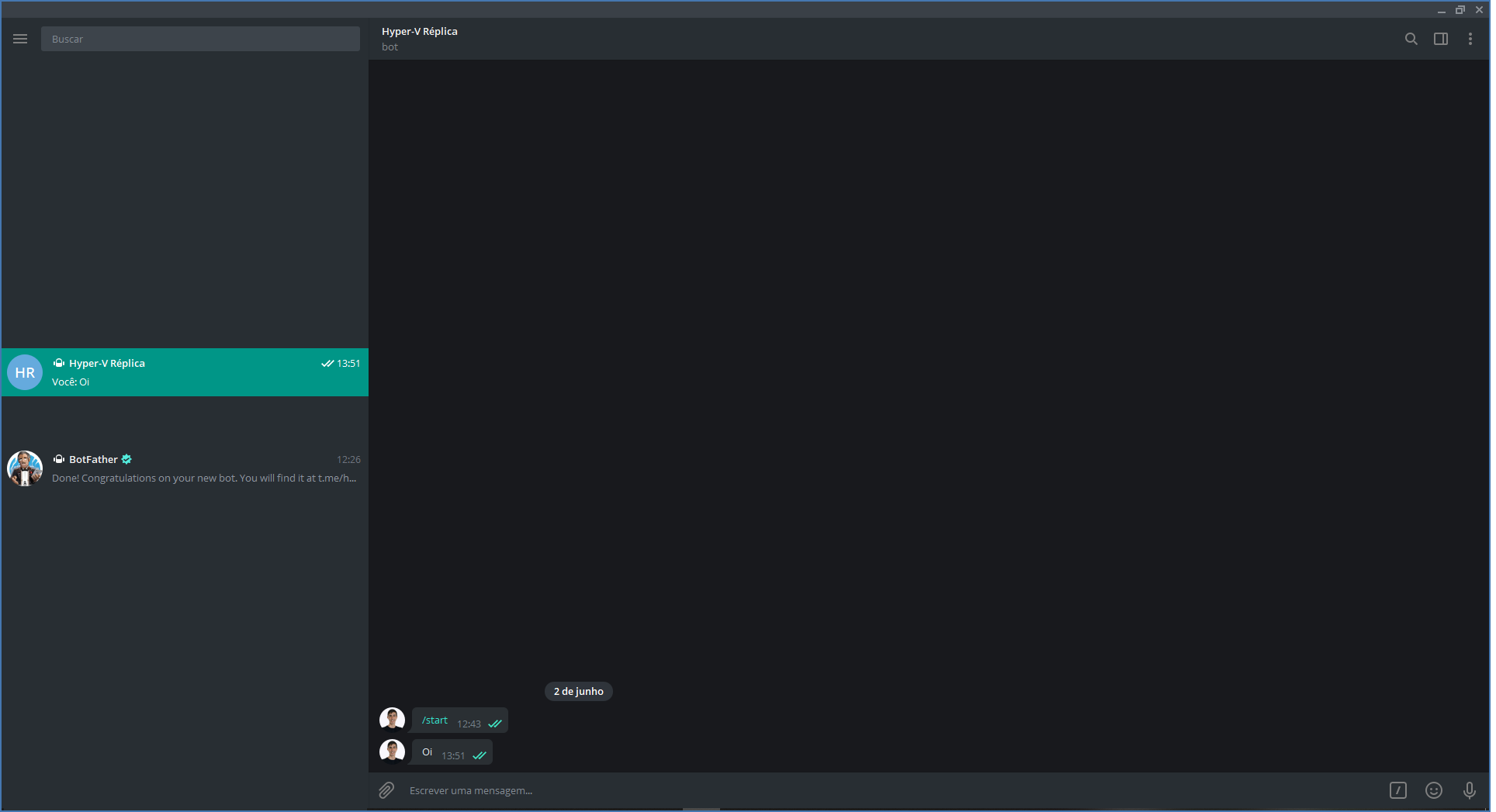
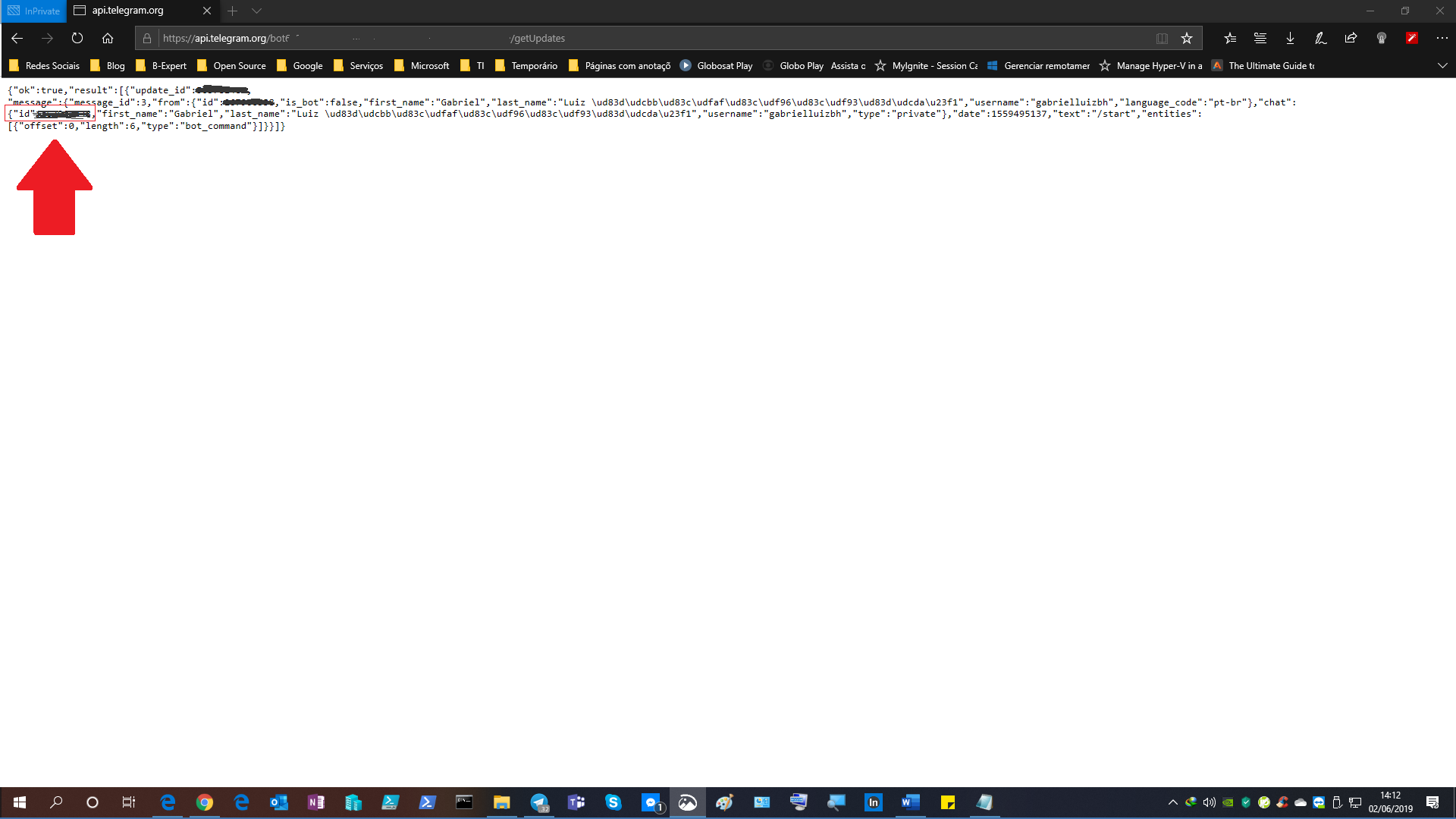
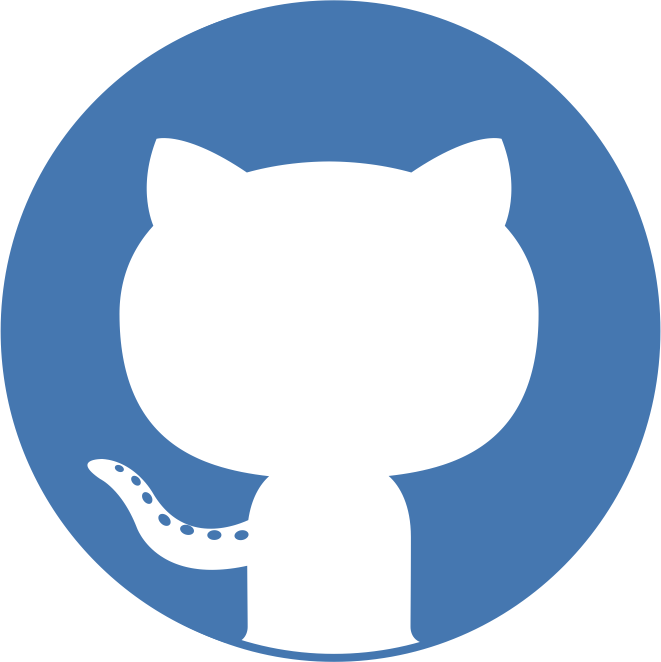
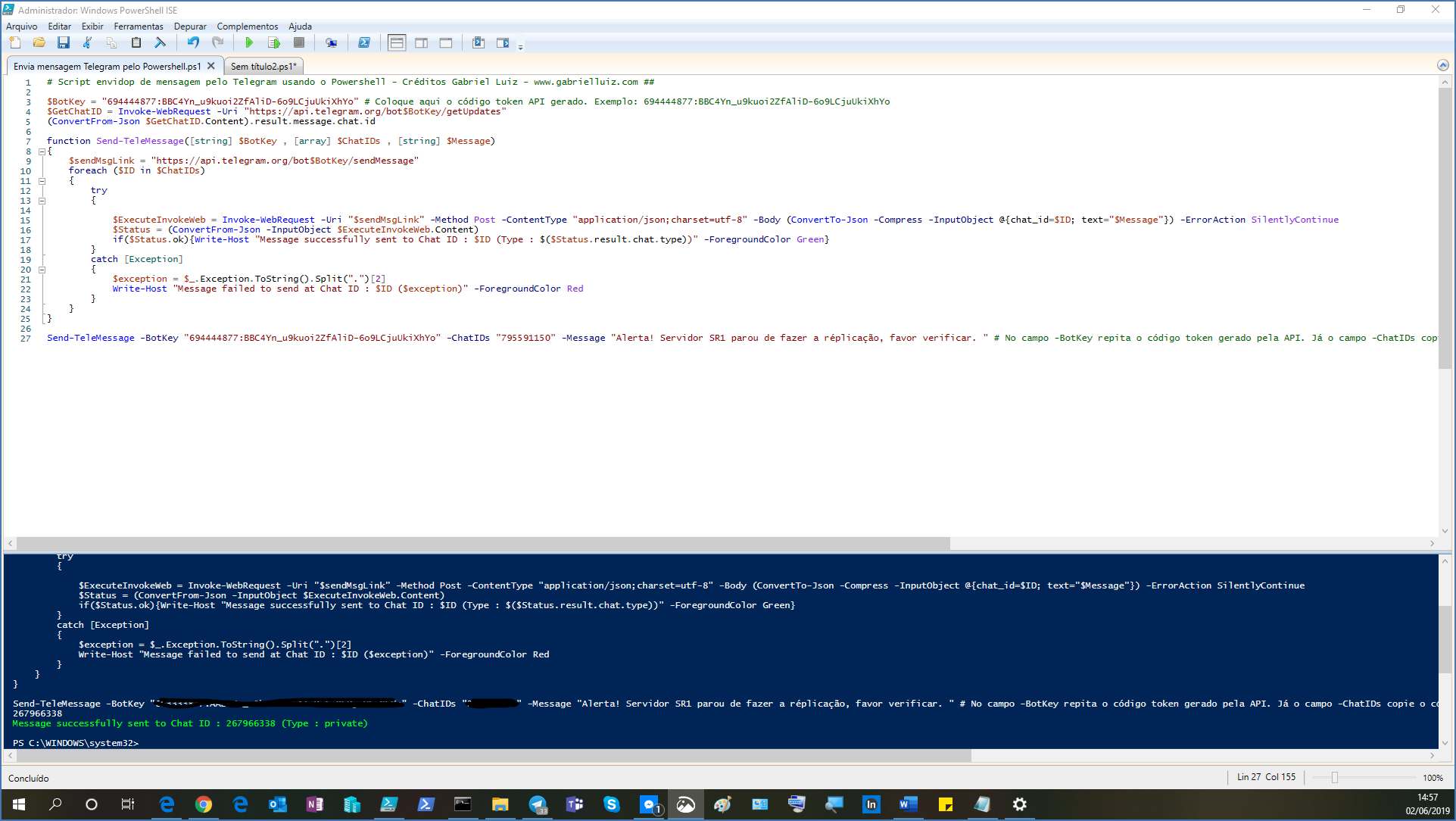



3 Responses
[…] neste artigo aqui como receber uma notificação por e-mail para eventos do Windows Server Backup e aqui eu demonstrei como receber notificação no Telegram. A lógica usada neste artigo será a mesma, […]
Sabe dizer se é possível executar uma tarefa no Windows através de uma mensagem enviada para o BOT ?
Boa noite.
Muito obrigado por prestigiar o meu trabalho. Sim é possível, vai exigir uma programação.